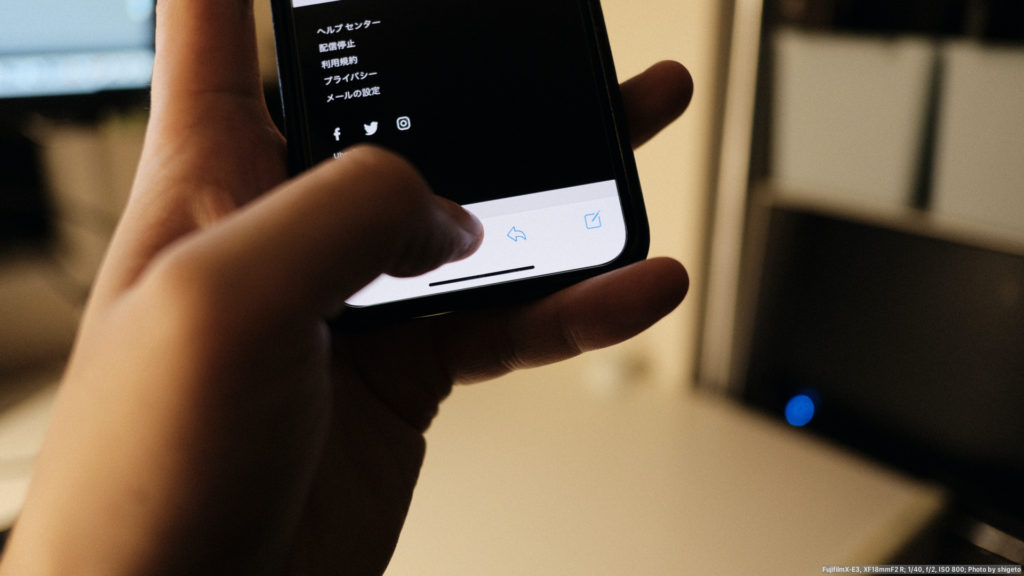
iOS標準メールアプリには写真アプリなどにあるような共有メニューがない。他の純正アプリは比較的一貫性があるのにメールだけはこの辺ちょっと違うみたい。
メールをタスクに登録したい、PDFにしたい、メールの内容によっては色々と二次利用したいことがあるのに何故できないんだろう。
と、思っていたら、あった。
そういうメニューに入るためのアイコンがあるわけではなく、プリントメニューでちょっとした操作をすることで可能になる。
プリントメニューでプレビューされている画面上をピンチアウトすると共有メニューを選択できるようになる。こんなのパッと見では絶対に気づかない。。
そうすると、見慣れた共有メニューが登場して、様々なアプリと連携することが可能になる。その時メールはPDFファイルとして連携されるようだ。
例えばあるメールを例に見てみると以下のような流れになる。
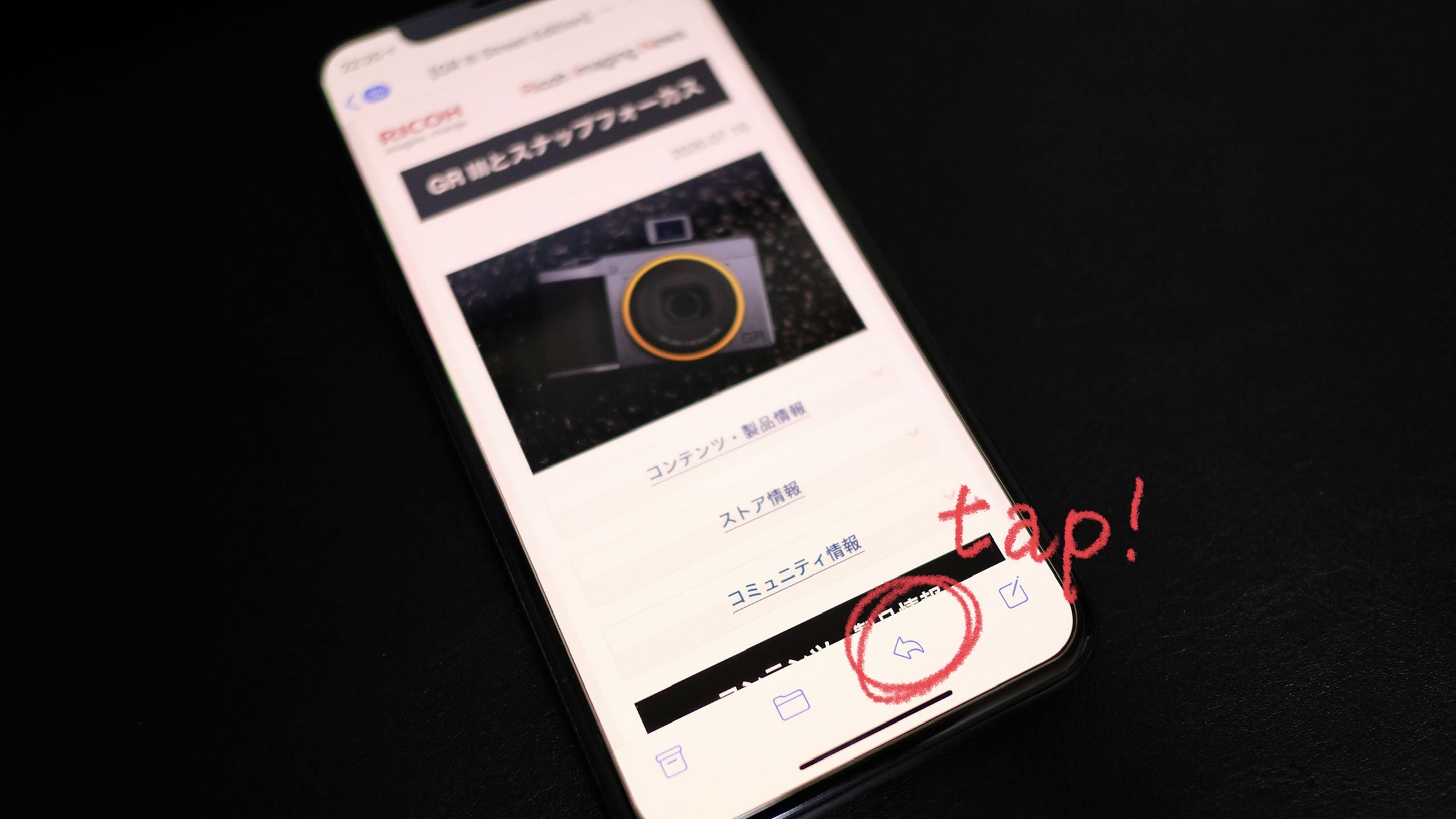
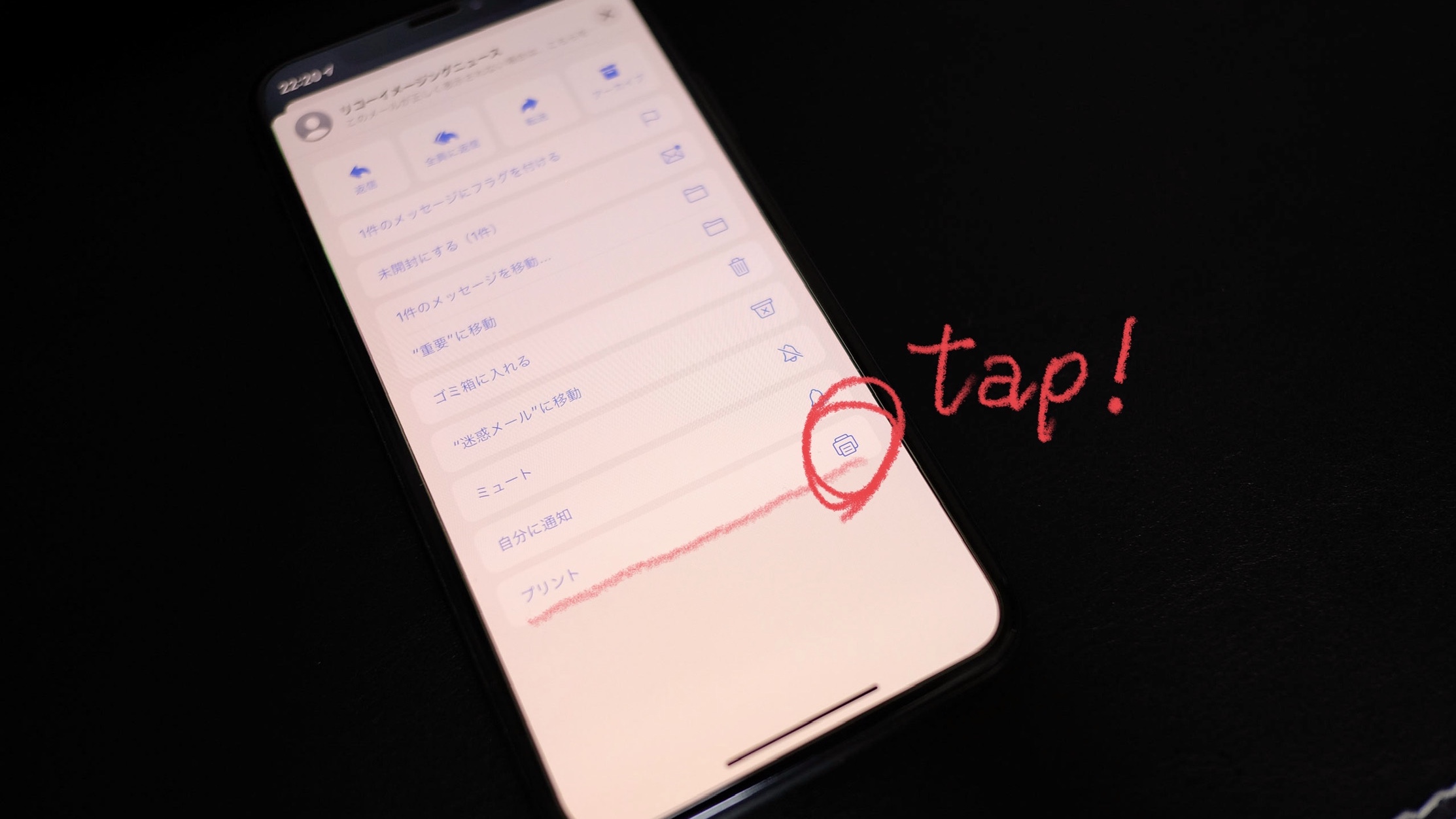


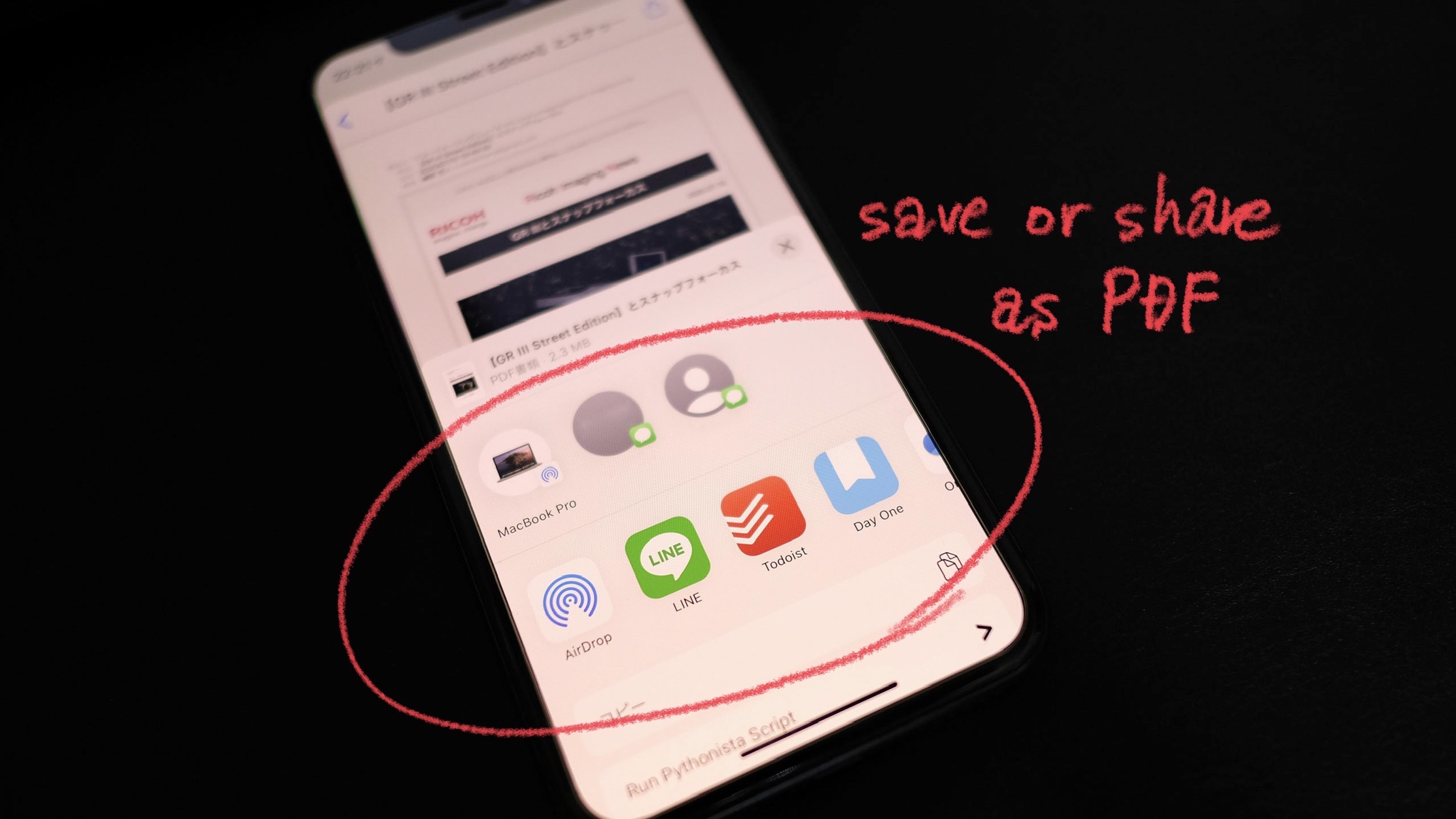
オーソドックスなところではFilesやDropboxに送ってファイルとして保存するとかがあるし、Todoistだとタスク登録してPDFファイルはコメント添付ファイルとして保存される。
個人的に嬉しかったのはメールをTodoistにタスクとして登録できること。
例えば、GmailをPC表示のWebブラウザで使うとTodoistへ直接メールリンクとともにタスク登録できるが、iOSだとできないと思っていた。それがPDFファイルとしてメールを保存した形でタスク登録される。ちょっと変則的な感じだけれどもメールを処理しながらタスク登録も変な手続きをしなくてもできるのでずいぶんストレスが低減された。
特にこの数ヶ月、コロナウイルスの影響で子供達の学校や各種習い事のお知らせがメールやPDFでもらうことが増えて、それを家族と共有しているiCloudドライブに保存することが増えたのでこの方法を知っているだけでiPhoneやiPadのようなスマートデバイスだけで作業を完結することができるので知っておいて損はないのでオススメ◎